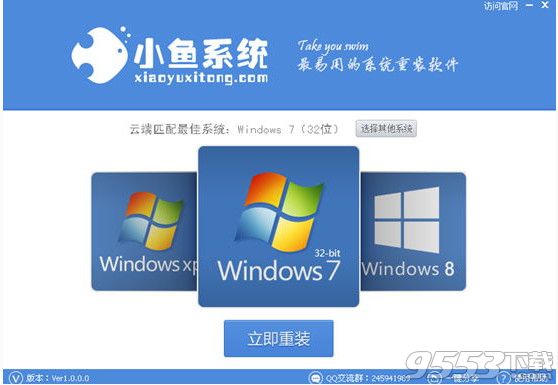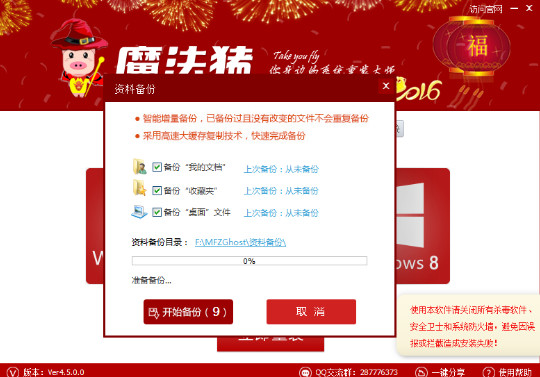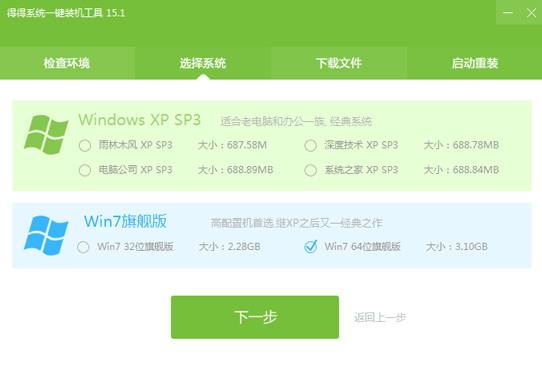在Win10中,所有类型的通知信息均以通知横幅的形式出现。默认情况下,它们会出现在屏幕的右下角(如果直接从Win8.1升级而来,就会显示在右上角)。某些情况下,它或许会影响到我们正在进行的正常操作。下面就来看看,如何将通知信息的出现位置挪动到顶部或底部,首先给大家展示一张修改后的效果图。

下面再来看看具体的修改方法:
1、使用“Windows徽标键+R”打开“运行”,然后键入“regedit”并按下“回车键”,打开“注册表编辑器”。定位到如下位置:
HKEY_CURRENT_USER\Software\Microsoft\Windows\CurrentVersion\Explorer

小提示:除了使用上面的方法外,我们还可以直接复制上述注册表位置信息,然后双击“注册表.vbs”文件(点击此处下载该文件),即可直接打开注册表并定位到该位置。
2、在该注册表项,右侧界面中,找到名为“DisplayToastAtBottom”的DWORD(32位)值,如果没有的话,可以手动创建一个。然后将其键值改为“1”。

3、然后注销当前用户,并重新登录。即可看到文章开头时的通知信息显示效果。
小提示:关于重启文件管理器,我们还有1种方法。
方法:也可以通过在打开的开始菜单空白处,按住“Shift+Ctrl”按键的同时单击鼠标右键。然后在出现的菜单中,选择“退出资源管理器”。然后再使用“Shift+Ctrl+Esc”组合键打开“任务管理器”,选择“文件”——“运行新任务”,然后输入“explorer.exe”并按下回车键,即可完成资源管理器的重启。
4、如何还原?只需要将上方的“DisplayToastAtBottom”DWORD键值重新修改回“0”,然后按照“步骤3”中提供的方法,重启下资源管理,即可恢复初始状态,如下图所示。看看是不是通知信息又回到原位置去了。

- 系统基地一键重装系统工具极速版V4.2
- 【电脑系统重装】小马一键重装系统V4.0.8装机版
- 【电脑重装系统】黑云一键重装系统软件V4.2免费版
- 【电脑重装系统】系统之家一键重装系统V6.0精简版
- 雨林木风一键重装系统工具V7.6.8贡献版
- 【重装系统】无忧一键重装系统工具V5.8最新版
- 【重装系统】魔法猪一键重装系统工具V4.5.0免费版
- 【电脑重装系统】系统之家一键重装系统软件V5.3.5维护版
- 黑云一键重装系统软件下载免费版5.9.6
- 【一键重装系统】系统基地一键重装系统工具V4.0.8极速版
- 【重装系统软件下载】屌丝一键重装系统V9.9.0尊享版
- 小白一键重装系统v10.0.00
- 深度一键重装系统软件V8.8.5简体中文版
- 【电脑重装系统】小马一键重装系统V7.5.3
- 系统重装软件系统之家一键重装V1.3.0维护版
- 系统重装步骤
- 一键重装系统win7 64位系统 360一键重装系统详细图文解说教程
- 一键重装系统win8详细图文教程说明 最简单的一键重装系统软件
- 小马一键重装系统详细图文教程 小马一键重装系统安全无毒软件
- 一键重装系统纯净版 win7/64位详细图文教程说明
- 如何重装系统 重装xp系统详细图文教程
- 怎么重装系统 重装windows7系统图文详细说明
- 一键重装系统win7 如何快速重装windows7系统详细图文教程
- 一键重装系统win7 教你如何快速重装Win7系统
- 如何重装win7系统 重装win7系统不再是烦恼
- 重装系统win7旗舰版详细教程 重装系统就是这么简单
- 重装系统详细图文教程 重装Win7系统不在是烦恼
- 重装系统很简单 看重装win7系统教程(图解)
- 重装系统教程(图解) win7重装教详细图文
- 重装系统Win7教程说明和详细步骤(图文)